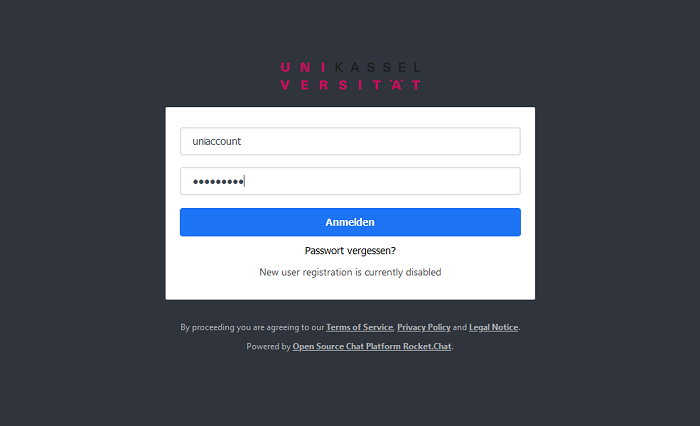Zugriff
Um Rocket.Chat zu nutzen, gibt es grundsätzlich 2 Möglichkeiten. Einmal über den Webzugriff in einem Browser über die URL
https://rocketchat.uni-kassel.de
und einmal über eine App auf den PCs oder mobilen Geräten.
Zugriffsberechtigung
Berechtigt für die Anmeldungen sind alle beschäftigten Personen, die einen gültigen Arbeitsvertrag mit der Uni Kassel haben.
Weiterhin können externe Nutzer:innen Zugriff auf Rocket.Chat erhalten. Die Anleitung dazu finden Sie hier.
Studierende können Zugang erhalten, wenn Sie diesen z.B. für die Arbeit in einer Projektgruppe benötigen. Um die Freischaltung zu beantragen, senden Sie bitte eine Mail mit Begründung, wofür der Zugang benötigt wird, an it-servicedesk[at]uni-kassel[dot]de.
Webzugriff
Für den Webzugriff gehen Sie auf die Adresse https://rocketchat.uni-kassel.de und melden sich mit Ihrem Uni-Account oder den zugeordneten externen Account an.
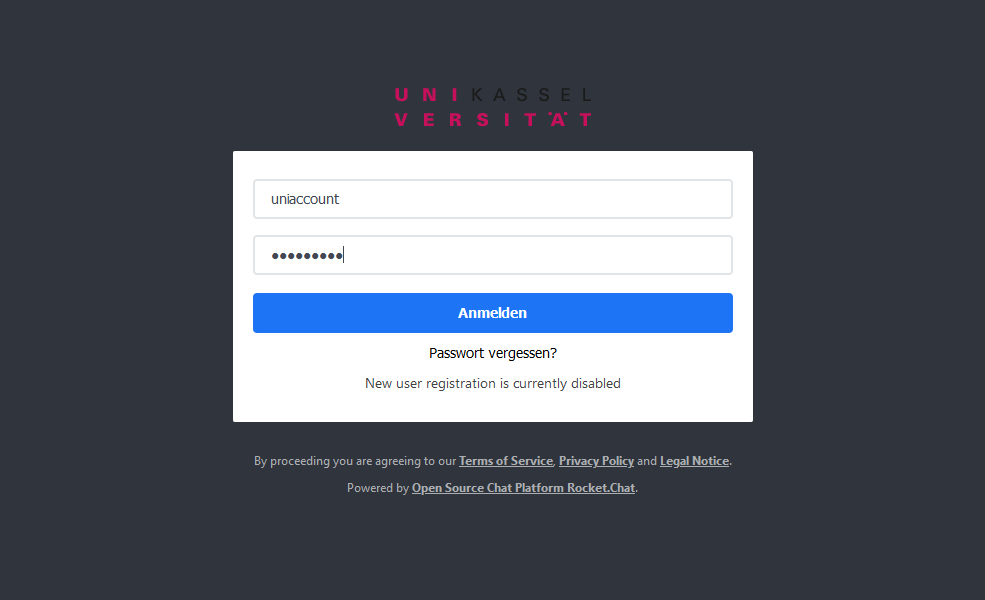
Rocketchat Client auf PC
Sollten Sie nicht einen vom ITS betreuten PC (UKC) nutzen, können Sie sich den Rocket.Chat Client installieren.
Installation Endnutzer*innen
Die neuesten Versionen des Clients finden Sie unter den folgenden Links:
Windows: https://go.rocket.chat/i/hp-desktop-app-windows
Linux: https://go.rocket.chat/i/hp-desktop-app-linux
Apple Mac: https://go.rocket.chat/i/hp-desktop-app-mac
Installation für Bereichsadministrator*innen
Sollten Sie die Windows-Software über eine Softwareverteilung-Software oder auf einen Terminalserver installieren wollen, sollten sie die folgenden Parameter beim Aufruf des Setup-Programms nutzen, damit die AutoUpdate Meldung nicht ständig erscheint.:
rocketchat-version-win.exe /S /allusers /disableAutoUpdates
Weitere Informationen zum Ausrollen des Clients unter Windows gibt es hier:
https://silentinstallhq.com/rocket-chat-silent-install-how-to-guide/
Rocketchat auf mobilen Endgeräten
Laden Sie sich aus dem App Store Rocket.Chat herunter und öffnen Sie die App.
Apple
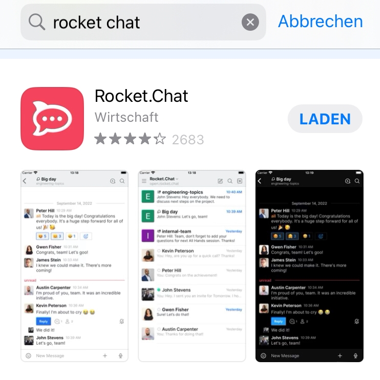
Entscheiden Sie ob Ihnen Rocket.Chat Mitteilungen senden darf.
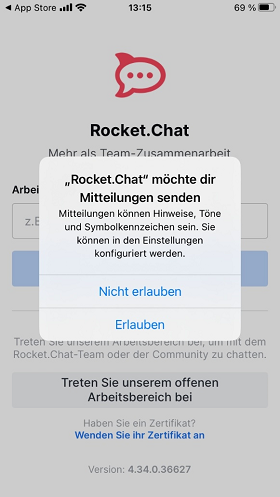
Als Arbeitsbereich-URL verwenden Sie https://rocketchat.uni-kassel.de und klicken Sie auf „Verbinden“.
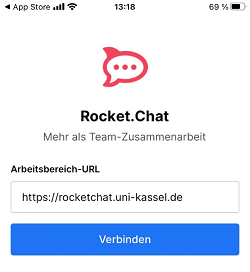
Klicken Sie auf „Anmeldung“, um sich mit Ihrem Account einzuloggen.
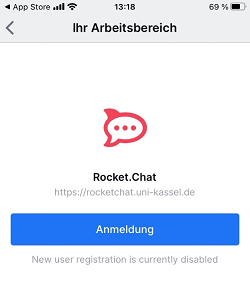
Android
Laden Sie sich Rocket.Chat aus dem Play Store herunter und öffnen Sie die App.
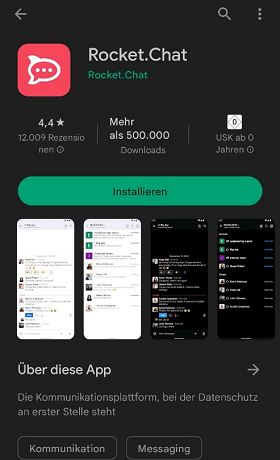
Als Arbeitsbereich-URL verwenden Sie https://rocketchat.uni-kassel.de und klicken Sie auf „Verbinden“. Die Anmeldung erfolgt mit Ihrem Uniaccount.
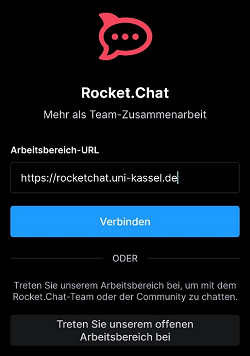
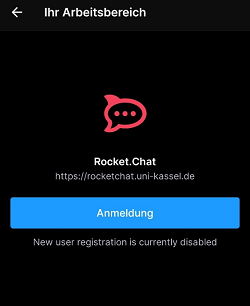
Sie sollten nach der Installation automatisch gefragt werden, ob Ihnen Rocket.Chat Push-Benachrichtigungen schicken darf. Falls diese Abfrage ausbleibt, können Sie die Einstellung über „App-Info -> Benachrichtigungen“ anpassen.
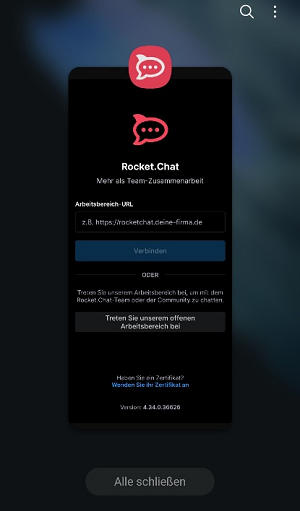
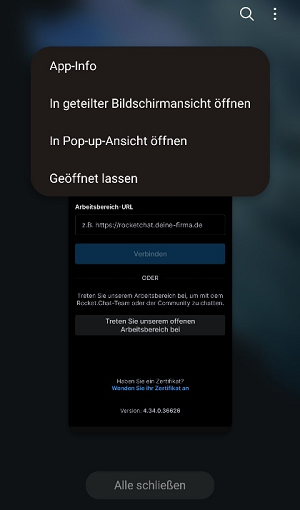
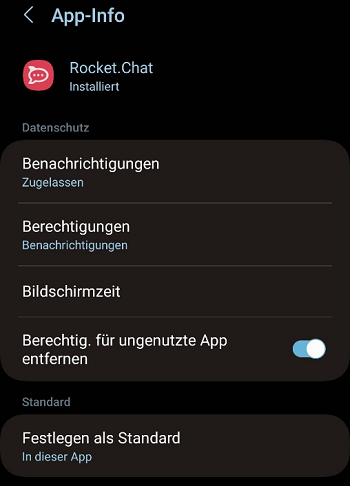
Erste Nutzung auf PCs und mobilen Endgeräten
Nachdem die Software installiert wurde und Sie den Client das erste Mal öffnen, müssen Sie die URL des Rocket.Chat Servers eintragen: https://rocketchat.uni-kassel.de und dann auf „Connect“ klicken.
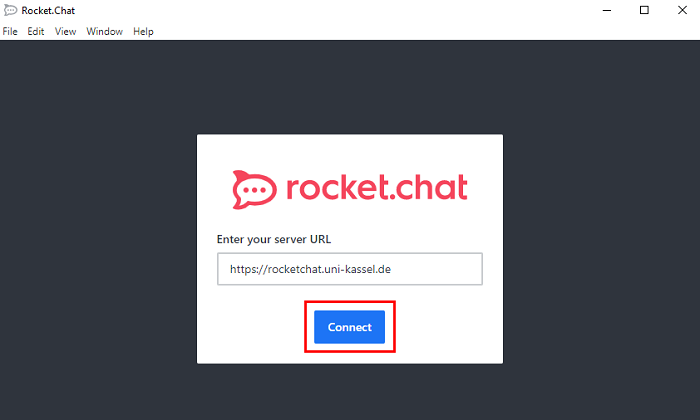
Nun können Sie sich mit Ihrem Uni Account anmelden.